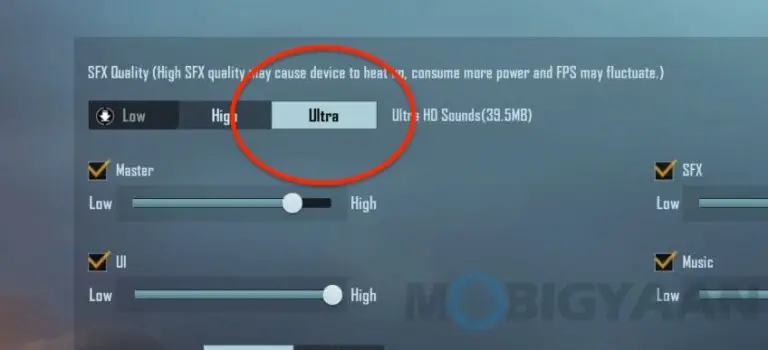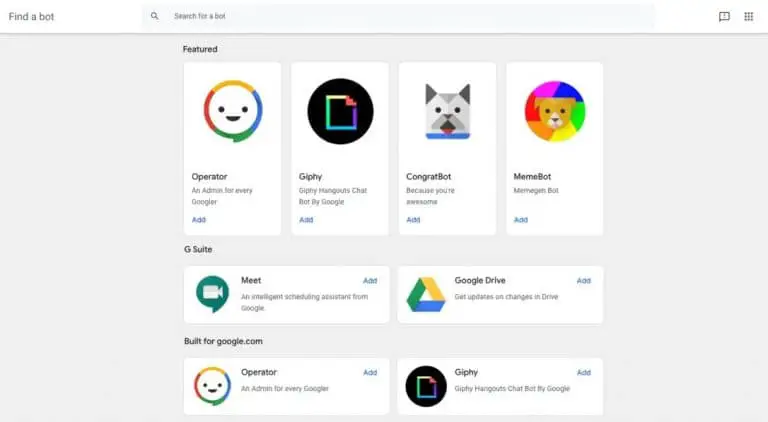Hoe iOS 15 2FA-codegenerator op iPhone te gebruiken
De nieuwste iOS 15 van Apple wordt geleverd met een aantal zeer handige nieuwe functies en een daarvan is de ingebouwde tweefactorauthenticatie of de 2FA-codegenerator. De functie biedt een sterke beveiliging voor uw account en de functie voor automatisch aanvullen, het proces is vrij transparant omdat het systeem het codeveld automatisch voor u invult.
Dit betekent dat als u een service van derden gebruikt om 2FA-codes te genereren (Authy, Google Authenticator, enz.), die services niet langer nodig zijn. Met native integratie van 2FA-codegeneratoren in iOS 15, kun je ze voor al je accounts gebruiken en de codes automatisch laten invullen.
Hier is een stapsgewijze handleiding over hoe u de 2FA-codegenerator en de functie voor automatisch aanvullen op uw Apple iPhone kunt instellen.
Hoe iOS 15 2FA-codegenerator te gebruiken
Er zijn twee verschillende methoden die u kunt gebruiken om een 2FA-setupcodegenerator te genereren en deze automatisch in te vullen voor de service of website. Als u deze functie echter wilt gebruiken, moet u ervoor zorgen dat u de nieuwste versie van iOS 15 op uw apparaat gebruikt.
Snelle methode
Het is vrij eenvoudig en duidelijk. Wanneer u op uw iPhone een website bezoekt of de QR-code van een service voor 2FA-configuratie ziet, drukt u er lang op en selecteert u de optie "Verificatiecode instellen".
Houd er echter rekening mee dat de optie niet elke keer beschikbaar is en als u een soortgelijk probleem heeft, kunt u de hieronder beschreven handmatige methode gebruiken om 2FA-codes en automatisch aanvullen op uw apparaat in te stellen.
Handmatige methode:
Stap 1: Open de Instellingen-app op je Apple iPhone.
Stap 2: Veeg op het scherm Instellingen naar beneden en selecteer de optie "Wachtwoorden".
Stap 3: U kunt ofwel een nieuwe login/wachtwoord aanmaken, ofwel een bestaande kiezen.
Stap 4: Kies nu "Enter setup key" of "Scan QR code" om het proces te voltooien.
U kunt de QR-code vinden om 2FA voor elk account in te stellen door naar de accounts of instellingen voor die service of website te kijken.
Zodra het instellen van de 2FA-code is voltooid, ziet u de 2FA-code ongeveer 30 seconden op het scherm verschijnen voordat deze opnieuw wordt gegenereerd en deze codes zijn nodig om uw verbinding te verifiëren, maar het goede is dat iOS automatisch de code voor jij.
Apple heeft verklaard dat deze functie voor het genereren van 2FA-codes later dit najaar zal worden uitgerold voor de nieuwste macOS Monterey.